Kaip išspręsti atsakytą serverį: 421 nepavyksta prisijungti prie SMT / SMTP serverio?
Trikčių šalinimo Vadovas / / August 04, 2021
Skelbimai
SMTP reiškia paprastą pašto siuntimo protokolą, kuris skirtas elektroninio pašto perdavimui. Kaip pranešama, pastaruoju metu kai kurie „MS Outlook“ vartotojai teigė, kad siunčiant el. Laišką jie serveris atsakė pranešimu, kuriame rašoma: „Serveris atsakė: 421 negalima prisijungti prie SMT / SMTP serveris “. Ši klaida yra susijusi tik su „MS Outlook“ paskyra, nepaisant to, kad ji yra bet kurios versijos.
Kaip žinome, kad kasdieniame gyvenime reikia siųsti ir gauti el. Laiškus, įskaitant asmeninius ir profesinius klausimus. Tai žinant, negalima sau leisti reguliariai patirti panašią klaidą; todėl tampa labai svarbu kuo greičiau atsikratyti. Šiame straipsnyje mes įtraukėme 4 patikrintus pataisymus, kurie padės atsikratyti minėtos klaidos.
Turinys
-
1 PATVIRTINIMAI už klaidą „Serveris atsakė: 421 nepavyksta prisijungti prie SMT / SMTP serverio“.
- 1.1 1 pataisa: perkonfigūruokite SMTP nustatymus:
- 1.2 2 pataisymas: pašalinkite ir vėl pridėkite el. Pašto paskyrą:
- 1.3 3 pataisa: patikrinkite VPN trukdžius „Outlook“:
- 1.4 4 pataisa: išjunkite užkardos trukdžius:
PATVIRTINIMAI už klaidą „Serveris atsakė: 421 nepavyksta prisijungti prie SMT / SMTP serverio“.
SMT / SMTP klaida gali būti suaktyvinta dėl kelių priežasčių. Žemiau pateikiamos visos galimos priežastys ir jų pataisymai.
1 pataisa: perkonfigūruokite SMTP nustatymus:
Jei „MS Server“ įvyksta klaida „Serveris atsakė: 421 negali prisijungti prie SMT / SMTP serverio“, priežastis gali būti neteisingi SMTP konfigūracijos nustatymai. Taigi, STMPS nustatymų perkonfigūravimas padėtų čia išspręsti klaidos problemą. Tai darydamas
Skelbimai
PASTABA: Ši procedūra taikoma tik „MS Outlook 2016“ ir naujesnėms versijoms.
- Pirma, paleiskite „MS Outlook“.
- Dabar viršutiniame kairiajame kampe spustelėkite Failas tada pasirinkite Paskyros nustatymai.

- Lange Sąskaitos nustatymas spustelėkite Jūsų sąskaita ir tada spustelėkite Keisti.
- Lange Keisti sąskaitą raskite Siunčiamo pašto serveris (SMTP) ir gretimame įvesties laukelyje įveskite savo žiniatinklio prieglobos adresą.
- Dabar spustelėkite Daugiau nustatymų. (apačioje dešinėje).
- Kitoje eilutėje spustelėkite Išeinantis serveris skirtuką iš vertikalaus meniu.
- Dabar pažymėkite žymimąjį laukelį, esantį prieš parinktį Mano išeinančiam serveriui (SMTP) reikalinga autentifikacija.
- Be to, spustelėkite apskritimo piktogramą, esančią prieš parinktį Naudokite tuos pačius nustatymus kaip ir mano gaunamo pašto serveris.
- Dabar spustelėkite „Advanced“ skirtukas iš to paties vertikalaus meniu, esančio aukščiau.
- Išplėstinio skyriaus meniu pakeiskite Uosto numeris su tuo, kurį teikia jūsų interneto paslaugų teikėjas.
- Galiausiai spustelėkite Gerai norėdami išsaugoti nustatymus.
- Uždarykite skirtuką ir atidarykite „MS Outlook“, norėdami siųsti el. Laišką ir patikrinti, ar klaida išspręsta, ar ji išlieka.
2 pataisymas: pašalinkite ir vėl pridėkite el. Pašto paskyrą:
Klaida „Serveris atsakė: 421 negali prisijungti prie SMT / SMTP serverio“ taip pat gali būti klaidingai parašyto serverio pavadinimo arba neteisingo prievado nustatymo rezultatas dėl kai kurių dabartinių „MS Outlook“ konfigūracijos nustatymų. Tokiu atveju el. Laiško pašalinimas ir pridėjimas gali padėti išspręsti problemą. Tai darydamas
Norėdami pašalinti el. Pašto paskyrą:
- Paleiskite „MS Outlook“.
- „Outlook“ lange eikite į viršutinį kairįjį kampą ir pasirinkite Failas.
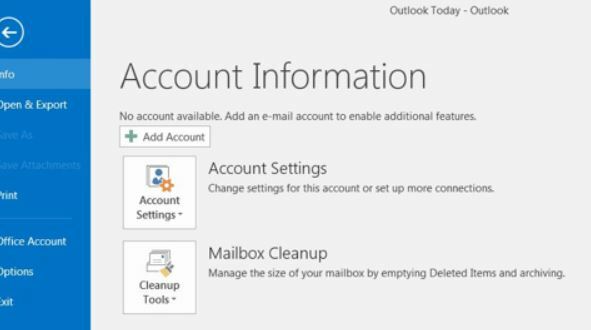
- Dabar eik į Paskyros nustatymas, spustelėkite norimą ištrinti paskyrą ir tada sišrinkti Pašalinti.
- Galiausiai spustelėkite Taip patvirtinti.
Norėdami pridėti el. Pašto paskyrą:
- „MS Outlook“ lange eikite į Nustatymai ir pasirinkite parinktį Tvarkyti sąskaitas.
- Dabar spustelėkite Pridėti paskyrą ir iš kito eilutės pasirinkite norimą pridėti paskyrą.
- Čia, įveskite kredencialus ir spustelėkite Prisijungti.
- Galiausiai spustelėkite padaryta.
3 pataisa: patikrinkite VPN trukdžius „Outlook“:
VPN (virtualus privatus tinklas) sudaro viešąjį interneto ryšį, kuris suteikia vartotojams anonimiškumą ir privatumą internete. Tačiau tuo metu VPT sprendimas gali užblokuoti „Outlook“ ir susilaikyti nuo ryšio su kitais tinklo serveriais.
Skelbimai
Norėdami pažymėti šią galimybę, vartotojai turi išjungti savo VPN ir bandyti siųsti el. Laišką per „MS Outlook“. Jei el. Laiškas siunčiamas sklandžiai, akivaizdu, kad VPN trukdo „Outlook“.
Norėdami išjungti VPN serverį, atlikite toliau nurodytus veiksmus:
- Eikite į paieškos užduočių juostą ir atidarykite Nustatymai langas.

- Spustelėkite Ryšio nustatymai, tada eikite į kairįjį sritį ir pasirinkite parinktį VPT.
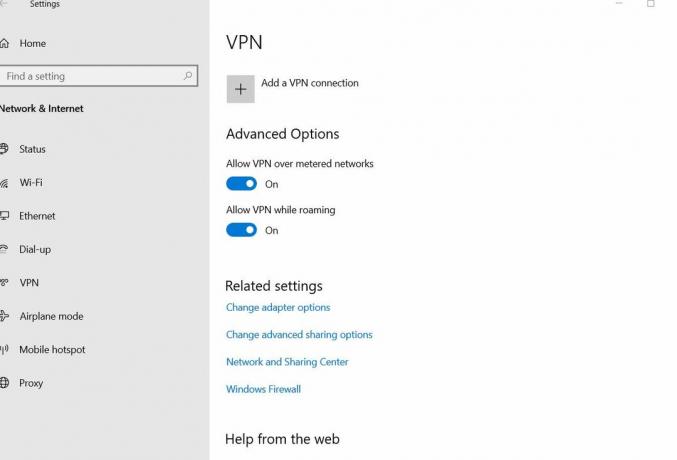
- Dešiniojo lango meniu raskite ir pasirinkite savo VPN ryšį, tada spustelėkite Pašalinti mygtuką.
- Dabar jūsų VPN ryšys išjungtas.
Vėliau, jei pastebėsite, kad VPN trukdo „Outlook“, apsvarstykite galimybę susisiekti su savo VPN serverio palaikymo komanda ir paprašykite jų įtraukti el. Pašto serverį į baltąjį sąrašą.
4 pataisa: išjunkite užkardos trukdžius:
Ugniasienė yra tinklo apsaugos sistema, kuri saugo jūsų failus ir išteklius, sudarydama barjerą tarp saugaus ir nesaugaus tinklo. Nors kai kurios trečiųjų šalių ugniasienės gali užblokuoti kai kuriuos IP diapazonus, dėl to gali kilti klaida „Serveris atsakė: 421 negali prisijungti prie SMT / SMTP serverio“. Jei norite atmesti šią galimybę, gali būti naudinga išjungti užkardą. Tai darydamas
Skelbimai
- Atviras Kontrolės skydelis ir pasirinkite Sistema ir sauga.
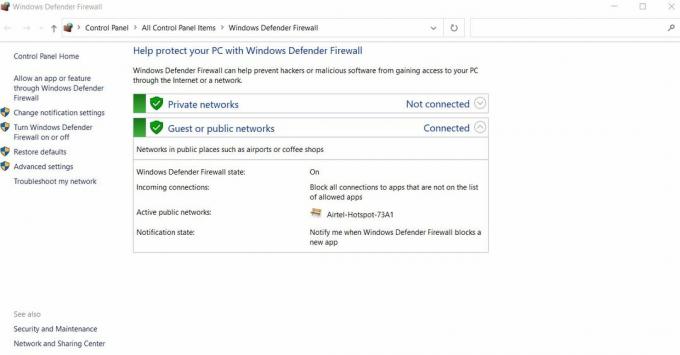
- Kitame lange raskite ir pasirinkite „Windows Defender“ užkarda.
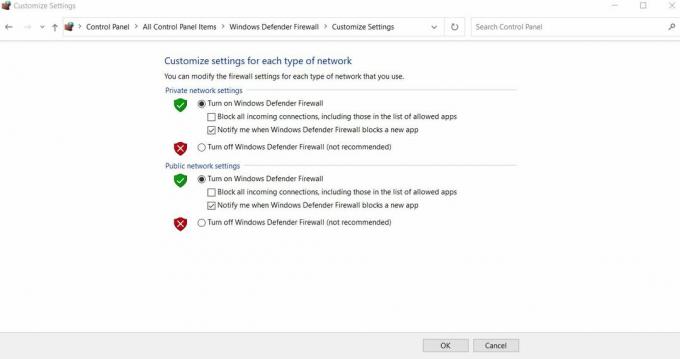
- Dabar pritaikykite nustatymus spustelėdami apskritimo piktogramą, esančią prieš parinktį Išjunkite „Windows Defender“ užkardą (Nerekomenduojama).
- Galiausiai spustelėkite Gerai kad išsaugotumėte pakeitimus.
- Kai atliksite, pabandykite siųsti el. Laišką per „Outlook“ ir, jei tai sėkmingai tęsiasi, tai įrodo, kad jūsų trečiosios šalies užkarda kelyje užblokavo.
- Vėliau pradėkite ieškoti trečiosios šalies užkardos nustatymų ir pabandykite pridėti el. Pašto serverį į jo išskyrimų sąrašą. El. Pašto serverio pridėjimo procesas priklausys nuo jūsų naudojamos trečiosios šalies užkardos.
SMTP serveris yra labai svarbus elementas, naudojamas kasdieniame gyvenime siunčiant el. Laiškus internetu. Kai pasirodys klaida „Serveris atsakė: 421 negali prisijungti prie SMTP serverio“, vartotojas gali būti susilaikęs nuo el. Laiškų siuntimo internetu. Tokiomis aplinkybėmis padės taisymai, kaip minėta aukščiau.
Tikimės, kad per šį straipsnį jūs turite naudingos ir aktualios informacijos. Be to, kadangi išjungta užkarda ir bet kuri trečiųjų šalių saugos programinė įranga ilgą laiką gali būti grėsmė jūsų sistemai, patariame to nedaryti. Jei turite klausimų ar atsiliepimų, užrašykite komentarą žemiau esančiame komentarų laukelyje.



![Atsisiųsti „MIUI 11.0.2.0 China Stable ROM“, skirtą „Mi CC9e“ [V11.0.2.0.PFMCNXM]](/f/c27b86cf631a72e81c7e6fe223f52031.jpg?width=288&height=384)